《UC浏览器》取消会员自动续费的操作方法,具体是如何取消会员自动续费的呢,很多网友都不清楚,下面跟随我们去看看吧。
1、打开UC浏览器,点击我的页面,点击右上角“设置”图标(如图所示)。
2、在设置页面点击“帮助与反馈”(如图所示)。
3、点击“取消自动续费”(如图所示)。
4、根据提示的步骤操作即可(如图所示)。
在UC浏览器中,用户可以便捷地下载网络视频到本地设备上保存,只需找到想要下载的视频内容,点击播放后选择下载选项,浏览器便会自动开始缓存并将视频文件存储在指定的下载目录中,便于用户在离线状态下随时观看已保存的视频。那么是如何下载视频到本地呢,下面跟随我们去看看吧。
1.打开UC浏览器,点击菜单栏,选择下载/视频;
2.点击已缓存的视频;
3.点击视频选择打开目录;
4.选中视频,点击发送文件;
5.将其发送到其他工具中导出。
uc浏览器如何解除屏蔽网页 uc浏览器关闭禁止访问的操作方法,下面就由小编给大家详细的介绍一下uc浏览器如何解除屏蔽网页,一起来看一看吧。
首先,打开UC浏览器,点击菜单,切换到“设置”选项卡。第二步:选择“设置”,进入设置页面。第三步:选择“消息设置”,进入UC消息管理设置界面。第四步:此处消息分为两大类:允许推送消息和不允许推送消息。在允许推送消息,可以关闭不希望收到的消息提示。同样在不允许推送消息,也可以打开开关,接受某个消息的提示。
打开手机,在手机桌面点击已经下载好了的UC浏览器。
来到UC浏览器的页面,点击下方有个菜单的三杠。
这时,向上弹出窗口,选择左下角的设置的按钮。
来到更多设置的页面,你就会看到有个广告过滤的选项。
这时,就来到广告过滤的页面,将后面关闭的开关闭打开。
过滤广告的开关打开后,你在浏览网页时,就再也不会有这样那样的广告弹出来到。
以上就是小编整理的uc浏览器如何解除屏蔽网页 uc浏览器关闭禁止访问的操作方法的全部内容,想要了解更多的手机游戏攻略或者软件教程,可以关注本站,每天都会实时更新一些有价值的内容,希望大家喜欢。
平台:安卓
类型:实用工具
版本:v13.4.2.1122
大小:98.90MB
更新:2024-08-02
影音播放
43.65MB
61.71MB
生活休闲
29.35MB
摄影图像
22.20MB
实用工具
6.70MB
学教育婴
0KB
社交通讯
40.14MB
新闻阅读
48.13MB
17.29MB
战争策略
453.99MB
113.55MB
休闲益智
7.29MB
推理解谜
158.11MB
17.09MB
动作冒险
99.46MB
角色扮演
1.22GB
41.41MB
45.43MB
渝ICP备20008086号-14 违法和不良信息举报/未成年人举报:dzjswcom@163.com
CopyRight©2003-2018 违法和不良信息举报(12377) All Right Reserved
《UC浏览器》取消会员自动续费的操作方法
《UC浏览器》取消会员自动续费的操作方法,具体是如何取消会员自动续费的呢,很多网友都不清楚,下面跟随我们去看看吧。
1、打开UC浏览器,点击我的页面,点击右上角“设置”图标(如图所示)。
2、在设置页面点击“帮助与反馈”(如图所示)。
3、点击“取消自动续费”(如图所示)。
4、根据提示的步骤操作即可(如图所示)。
《uc浏览器》下载视频到本地的最新操作技巧与方法
在UC浏览器中,用户可以便捷地下载网络视频到本地设备上保存,只需找到想要下载的视频内容,点击播放后选择下载选项,浏览器便会自动开始缓存并将视频文件存储在指定的下载目录中,便于用户在离线状态下随时观看已保存的视频。那么是如何下载视频到本地呢,下面跟随我们去看看吧。
下载视频本地
1.打开UC浏览器,点击菜单栏,选择下载/视频;
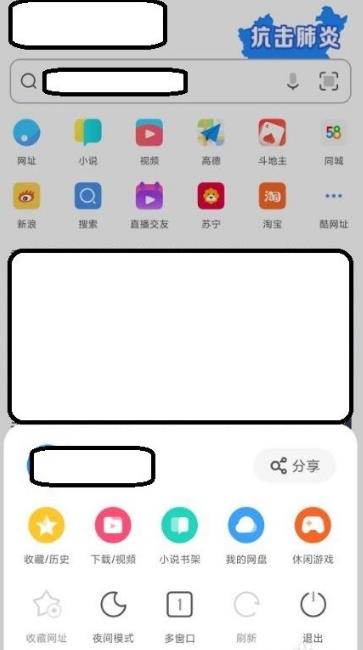
2.点击已缓存的视频;
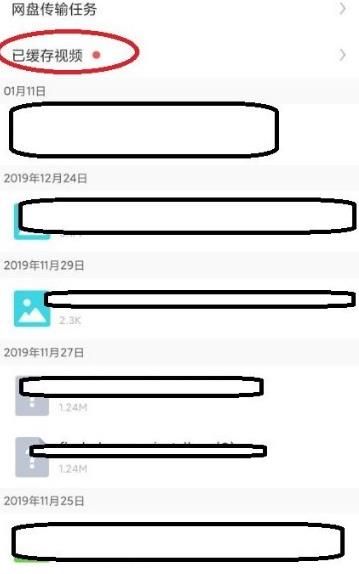
3.点击视频选择打开目录;
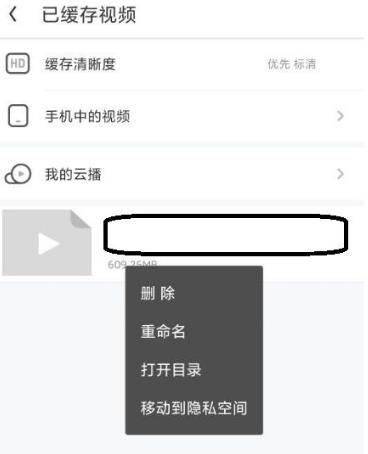
4.选中视频,点击发送文件;
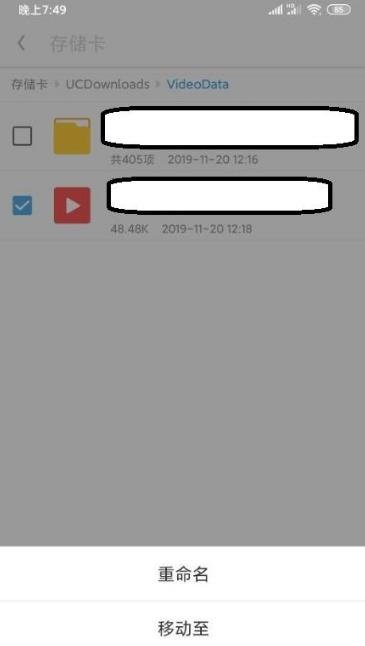
5.将其发送到其他工具中导出。

uc浏览器如何解除屏蔽网页 uc浏览器关闭禁止访问的操作方法
uc浏览器如何解除屏蔽网页 uc浏览器关闭禁止访问的操作方法,下面就由小编给大家详细的介绍一下uc浏览器如何解除屏蔽网页,一起来看一看吧。
如何解除uc浏览器屏蔽网页
首先,打开UC浏览器,点击菜单,切换到“设置”选项卡。第二步:选择“设置”,进入设置页面。第三步:选择“消息设置”,进入UC消息管理设置界面。第四步:此处消息分为两大类:允许推送消息和不允许推送消息。在允许推送消息,可以关闭不希望收到的消息提示。同样在不允许推送消息,也可以打开开关,接受某个消息的提示。
打开手机,在手机桌面点击已经下载好了的UC浏览器。
来到UC浏览器的页面,点击下方有个菜单的三杠。
这时,向上弹出窗口,选择左下角的设置的按钮。
来到更多设置的页面,你就会看到有个广告过滤的选项。
这时,就来到广告过滤的页面,将后面关闭的开关闭打开。
过滤广告的开关打开后,你在浏览网页时,就再也不会有这样那样的广告弹出来到。
以上就是小编整理的uc浏览器如何解除屏蔽网页 uc浏览器关闭禁止访问的操作方法的全部内容,想要了解更多的手机游戏攻略或者软件教程,可以关注本站,每天都会实时更新一些有价值的内容,希望大家喜欢。
平台:安卓
类型:实用工具
版本:v13.4.2.1122
大小:98.90MB
更新:2024-08-02
影音播放
43.65MB
影音播放
61.71MB
生活休闲
29.35MB
摄影图像
22.20MB
实用工具
6.70MB
学教育婴
0KB
社交通讯
40.14MB
新闻阅读
48.13MB
学教育婴
17.29MB
战争策略
453.99MB
战争策略
113.55MB
休闲益智
7.29MB
推理解谜
158.11MB
休闲益智
17.09MB
动作冒险
99.46MB
角色扮演
1.22GB
休闲益智
41.41MB
动作冒险
45.43MB